Ce document explique comment configurer des notifications lorsqu'une métrique basée sur les journaux correspond aux critères que vous spécifiez. Ces instructions, qui vous guident dans la création d'une règle d'alerte et la configuration de canaux de notification, concernent la console Google Cloud . Vous pouvez également créer des règles d'alerte à l'aide de l'API Cloud Monitoring et de la commande Google Cloud CLI gcloud alpha monitoring policies.
Les règles d'alerte qui surveillent les métriques basées sur les journaux ne peuvent pas extraire de données des entrées de journal. Si vous souhaitez qu'une notification extraie des données d'une entrée de journal, créez une alerte basée sur les journaux.
Avant de commencer
Vérifiez que votre rôle Identity and Access Management inclut les autorisations requises pour créer et afficher des métriques basées sur les journaux, et pour créer des règles d'alerte. Pour en savoir plus, consultez Autorisations de métriques basées sur les journaux.
Assurez-vous de bien connaître les métriques basées sur les journaux. Pour en savoir plus, consultez Présentation des métriques basées sur les journaux.
Configurez les canaux de notification que vous souhaitez utiliser pour recevoir les notifications. Pour en savoir plus sur ces étapes, consultez Créer et gérer des canaux de notification.
Créer une règle d'alerte sur une métrique de compteur
Une règle d'alerte décrit un ensemble de conditions que vous souhaitez surveiller. Lorsque vous créez une règle d'alerte, vous devez également spécifier ses conditions : quels éléments surveiller et quand envoyer des notifications. Les notifications incluent des informations sur l'incident, ainsi que des boutons qui vous permettent d'afficher les journaux et les détails de l'incident concernés :
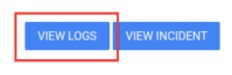
Pour créer une règle d'alerte qui compare la valeur d'une métrique de compteur basée sur les journaux à un seuil, procédez comme suit :
-
Dans la console Google Cloud , accédez à la page Métriques basées sur les journaux :
Accéder à la page Métriques basées sur les journaux
Si vous utilisez la barre de recherche pour trouver cette page, sélectionnez le résultat dont le sous-titre est Logging.
Recherchez la métrique que vous souhaitez surveiller, cliquez sur more_vert Plus, puis sélectionnez Créer une alerte à partir de la métrique.
Vérifiez que le champ Sélectionner une métrique contient
metric.typeetresource.type. Si nécessaire, ajoutez une clauseresource.type.Par exemple, le filtre suivant spécifie une métrique et une ressource :
metric.type="logging.googleapis.com/byte_count" AND resource.type="gce_instance"Dans le menu Fenêtre glissante, nous vous recommandons de sélectionner une valeur d'au moins 10 minutes. En particulier, cette valeur doit être suffisamment élevée pour s'assurer que plusieurs entrées de journal correspondant à votre filtre sont comptabilisées.
Par exemple, si une métrique basée sur les journaux comptabilise les entrées de journal "battement de cœur", qui sont attendues toutes les
Nminutes, définissez la valeur du menu Période mobile sur2Nminutes ou 10 minutes, selon la valeur la plus élevée.Cliquez sur Suivant, puis sélectionnez Seuil.
Saisissez une valeur de seuil, puis configurez éventuellement les champs Déclencheur d'alerte et Position du seuil.
Facultatif : Mettez à jour la période de retest et utilisez les champs Options avancées pour configurer la façon dont la règle d'alerte gère les données manquantes. En règle générale, le paramètre par défaut convient.
Cliquez sur Suivant, puis sur Canaux de notification. Sélectionnez ensuite les canaux de notification que vous souhaitez utiliser pour la règle d'alerte.
Facultatif : Dans la section Documentation, saisissez les informations à inclure dans les notifications. En général, le contenu indique comment répondre à la notification.
N'incluez pas l'extraction d'étiquettes à partir des entrées de journaux dans votre documentation. Les règles d'alerte qui surveillent une métrique basée sur les journaux ne peuvent pas extraire de données à partir des entrées de journal.
Dans le champ Nom de la règle d'alerte, saisissez un nom pour la règle d'alerte.
Cliquez sur Créer une règle.
Dépannage
Si vous rencontrez des problèmes, consultez Résoudre les problèmes liés aux métriques basées sur les journaux.
Étapes suivantes
Pour en savoir plus sur les règles d'alerte, consultez les documents suivants :
Pour représenter votre métrique basée sur les journaux sous forme de graphique, consultez Afficher les métriques basées sur les journaux.
Pour savoir comment surveiller l'utilisation de Cloud Logging et Cloud Monitoring et recevoir des notifications lorsque vous approchez du seuil de facturation, consultez Surveiller et optimiser les coûts de Google Cloud Observability.

